किसी उद्यम की आर्थिक गतिविधियों को प्रदर्शित करने के लिए लेखांकन में प्रयुक्त खातों का चार्ट एक बहुस्तरीय पदानुक्रम का समर्थन करता है: खाता - उप-खाते। ताकि उपयोगकर्ता खातों के चार्ट में निहित डेटा को देख सके और उन्हें सही कर सके, 1C प्रणाली आपको चालान के रूप को बदलने की अनुमति देती है। इसके अलावा, इनवॉइस के प्रिंटेड फॉर्म को 1सी में किसी अन्य दस्तावेज में बदला जा सकता है।
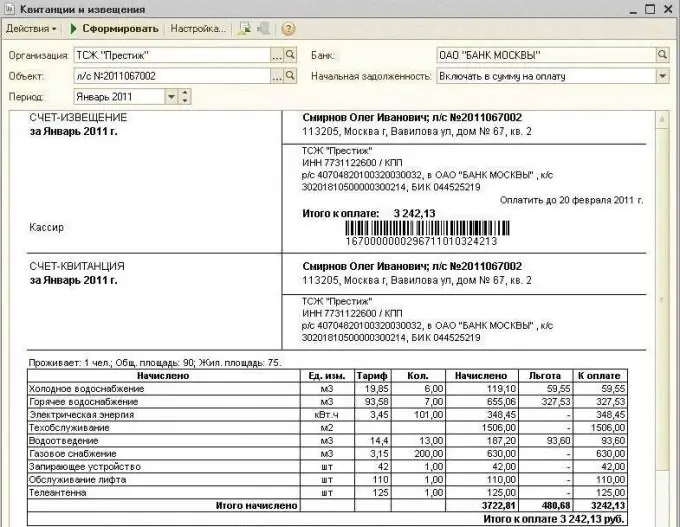
यह आवश्यक है
1C के साथ पर्सनल कंप्यूटर।
अनुदेश
चरण 1
प्रत्येक खाते या उप-खाते के लिए, विश्लेषणात्मक लेखांकन प्रदान किया जाता है। इसलिए, 1 सी में खातों के चार्ट को बनाते और बाद में संपादित करते समय, उप-खातों की आवश्यक संख्या, यानी विश्लेषणात्मक लेखांकन की वस्तुओं की आपूर्ति की जा सकती है। इसके अलावा, खातों और उप-खातों में समायोजन एक स्वचालित लेखा प्रणाली के साथ काम करने वाले उपयोगकर्ता और एक सॉफ्टवेयर डेवलपर दोनों द्वारा किया जा सकता है।
चरण दो
इसी तरह, प्रत्येक खाते के लिए, आप कई प्रकार के लेखांकन सेट कर सकते हैं, उदाहरण के लिए, यह मुद्रा और मात्रा लेखांकन हो सकता है। इसके अलावा, आप उप-खाते के लिए लेखांकन के लिए कई विशेषताएं सेट कर सकते हैं, विशेष रूप से, मात्रात्मक और कुल।
चरण 3
डिफ़ॉल्ट रूप से, खातों के चार्ट में निहित डेटा को देखने के लिए सूची के रूप में खाता प्रपत्र का उपयोग किया जाता है। यह फ़ॉर्म सुविधाजनक है: यह आपको इलेक्ट्रॉनिक रजिस्टर के माध्यम से आसानी से नेविगेट करने, डेटा देखने, खातों को जोड़ने, हाइलाइट करने और हटाने की अनुमति देता है। सूची प्रपत्र आपको स्क्रीन पर प्रदर्शित जानकारी को कुछ मानदंडों के अनुसार क्रमबद्ध करने की अनुमति देता है: उदाहरण के लिए, खातों को सक्रिय, निष्क्रिय और सक्रिय-निष्क्रिय में विभेदित किया जाता है।
चरण 4
प्रत्येक खाते या उप-खाते की विस्तृत जानकारी देखने और कुछ परिवर्तन करने के लिए, खाता प्रपत्र का उपयोग करें। डेटा प्रस्तुति का यह रूप उपयोगकर्ता की धारणा के लिए सुविधाजनक है और इसमें विस्तृत मात्रा में जानकारी शामिल है: कोड, नाम, प्रकार, उप-प्रकार का प्रकार और अन्य डेटा। सूची प्रपत्र से चालान प्रपत्र में स्विच करने के लिए, कंप्यूटर माउस कर्सर को उस चालान के नाम पर ले जाएं जिसमें आप रुचि रखते हैं (सूची प्रपत्र में) और उस पर क्लिक करें।
चरण 5
1C में, आप भुगतान के लिए चालान सहित किसी भी मुद्रित दस्तावेज़ का रूप बदल सकते हैं, उदाहरण के लिए, इसके मानक रूप में टेक्स्ट जोड़कर। टेक्स्ट जोड़ने के लिए, प्रिंट करने योग्य "भुगतान के लिए चालान" खोलें: "टेबल" सबमेनू मुख्य मेनू में दिखाई देगा ("देखें" और फिर "केवल देखें")। "इनवॉइस फॉर पेमेंट" प्रिंटेड फॉर्म के सेल में से एक में, आवश्यक टेक्स्ट दर्ज करें।







